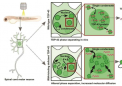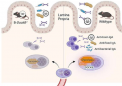大家好,我是小新,我来为大家解答以上问题。分区软件介绍,vista分区软件很多人还不知道,现在让我们一起来看看吧!

1、
1、VISTA自己有这功能
2、硬盘使用情况
3、 第2步:右击要分割的分区,选择“压缩卷”出现如图2所示的对话框,显示出原分区的大小以及可以压缩(即分割出去)的空间大小。在“输入压缩空间量”中输入分区要减少的容量,然后单击“压缩”按钮开始压缩。
4、选择“压缩卷”后出现的对话框
5、 第3步:压缩完成后,减少的空间量会出现在原分区后面的“可用空间”中。右击“可用空间”,选择“新建简单卷”,单击“下一步”输入新分区的容量,然后单击“下一步”分配分区的盘符,一般选择默认盘符,再单击“下一步”设置分区格式并输入卷标,最后单击“完成”按钮就可以了。至此,大分区已被分成了2个分区。
6、调整分配新分区的容量大小
7、 小提示:
8、 要想通过Vista来调整分区,必须确保所要操作的分区为NTFS格式,否则将无法进行。如果分区不是NTFS格式,需先进行格式转换:单击“开始→所有程序→附件”,然后右击“命令提示符”选择“以管理员身份运行”,在弹出的UAC窗口上单击“继续”进入命令提示符窗口,如图3所示,执行“Convert G:/fs:ntfs”命令,表示把G分区转换为NTFS格式。当然你要根据自己的实际需要进行选择。
本文到此讲解完毕了,希望对大家有帮助。
 新传媒网
新传媒网